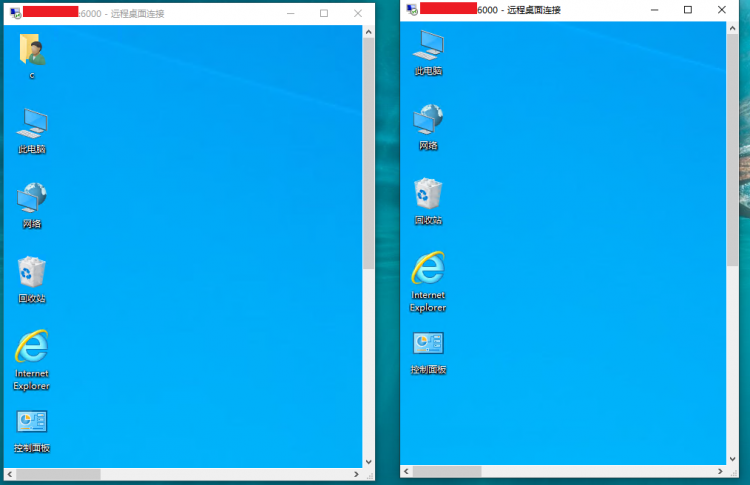如何修复Win10中的微软商店错误0x80D05001
您最近是否在启动 Microsoft Store 时遇到了0x80D05001错误?好吧,在对现有操作系统执行更新后,由于各种原因会出现此问题。其中一些是——错误配置的日期和时间、使用代理或不必要地存储缓存。并非总是如此,但如果您使用第三方防病毒程序,也可能会出现此错误。
解决方法是停止使用任何外部防病毒软件,将日期和时间与您的时区相匹配,并禁用代理。如果在解决上述组件后 0x80D05001 问题仍然存在,请使用这些高级故障排除方法 –
- 运行 Windows 应用商店应用疑难解答
- 重置 Windows 应用商店
- 通过 PowerShell 修复 Microsoft Store
- 手动安装任何挂起的更新
- 重新安装 Windows 应用商店
Microsoft Store 错误0x80D05001解决方案
在继续执行以下解决方法之前,请确保检查您的 电脑 是否显示正确的日期、时间和时区。如果不是,请将其更改为当前日期和时间,然后仅遵循以下建议 –
1] 禁用代理修复 0x80D05001
当更新机制在连接到服务器时出现问题时,会出现错误 0x80D05001。要解决此错误,请确保您的计算机上没有运行任何代理。使用以下步骤确保不是这种情况 –
- 按 Windows + R,键入 inetcpl.cpl。
- 转到“连接”选项卡,然后单击“LAN设置”。
- 取消选中“为您的 LAN 使用代理服务器”旁边的复选框。
- 最后,点击确定保存并关闭窗口。
2]运行商店应用程序疑难解答
Windows Store Apps Troubleshooter 可以检测并修复导致计算机出现 0x80D05001 问题的实际原因。以下是运行此工具的方法 –
- 首先,导航到以下路径 –
Settings > Update & Security > Troubleshoot. - 单击右侧的“其他疑难解答”。
- 接下来单击“ Windows Store Apps ”,然后单击“运行疑难解答”。
此工具会立即开始在 Microsoft Store 中查找问题并解决它们(如果发现)。
- 完成后,重新启动 Windows 以实现上述更改。
3]通过设置重置微软商店
系统上不必要地存储的缓存或临时文件也可能会阻止 Windows 应用商店正常运行。如果是这种情况,只需使用此快速指南清除存储的缓存 –
- 按 WinKey + I 调用“设置”窗口。
- 选择
App > Apps & Features。 - 移至右翼并选择 Microsoft Store 应用。
- 点击扩展窗格中的高级选项。
- 随后,向下滚动到“重置”部分并点击“重置”。
- 当出现要求同意的提示时,再次单击“重置”。
或者,您也可以通过在命令提示符下运行单行代码来重置 Windows 应用商店。但是,请确保以管理员身份打开Windows 控制台。您需要在此处运行的代码是 –
WSReset.exe
- 当此代码成功运行时,退出提示区域并重新启动您的设备。
4] 使用 PowerShell 修复 Windows 应用商店
如果错误 0x80D05001 在此之后仍然存在,则存储文件一定已损坏。要解决此类损坏的文件,请遵循以下指南 –
- 打开Windows PowerShell(管理员)。
- 在蓝色终端上,复制/粘贴以下代码,然后按 Enter –
PowerShell -ExecutionPolicy Unrestricted –Command “& {$manifest = (Get-AppxPackage Microsoft.WindowsStore).InstallLocation + ‘\AppxManifest.xml’ ; Add-AppxPackage -DisableDevelopmentMode -Register $manifest}”
- 成功执行此代码后,关闭 PowerShell 窗口并重新启动计算机。
5] 手动安装 Windows 更新
如果您长时间未升级操作系统,可能会出现一些兼容性问题。这可能会导致在计算机上启动任何应用商店应用时出现 0x80D05001 问题。因此,最好检查是否有任何待处理的更新。以下是手动执行此任务的方法 –
- 到达以下位置 –
Settings (Win + I) > Update & Security > Windows Update
- 转到右侧并单击检查更新。
- 这可能需要一些时间才能为您的电脑找到任何待处理的更新。
- 如果这报告任何最近的构建版本,请单击下载。
- 更新会自动下载并安装。
当 Windows 10 重新加载时,应该不会出现任何类似 0x80D05001 的错误。
6]重新安装微软商店应用程序
如果上述解决方法均无法帮助修复此错误代码,只需重新安装 Microsoft Store。为此,请遵循以下准则 –
- 按 WinKey + X 调用电源菜单。
- 在此处选择 Windows PowerShell(管理员)。
- 如果 UAC 窗口提示,请点击是以授权访问。
- 接下来,将以下代码复制/粘贴到终端区域,然后按Enter –
Get-AppXPackage | Foreach {Add-AppxPackage -DisableDevelopmentMode -Register "$($_.InstallLocation)\AppXManifest.xml"}
- 完成后,关闭 PowerShell 并重新启动 Windows。
从下次登录开始,计算机上不应出现任何与商店相关的问题。
如何对 Windows 应用商店应用程序进行故障排除?
要对 Microsoft Store 进行故障排除,请转至设置 (Win + I) > 更新和安全 > 故障排除,然后单击右侧面板上的其他故障排除程序。在随后的屏幕上,向下滚动到 Microsoft Store Apps 并单击它。当它展开时,点击按钮 –运行疑难解答。
当故障排除窗口启动时,单击下一步并按照屏幕上的说明进行操作。
以上是 如何修复Win10中的微软商店错误0x80D05001 的全部内容, 来源链接: utcz.com/dzbk/939420.html


![char* a[100]是什么意思?](/wp-content/uploads/thumbs/311256_thumbnail.png)